Martina Grom hat auf ihrem Blog eine Liste der Shell-Kommandos zusammengetragen, die direkt zu den einzelnen Einstellungen in Windows 8 führen.
Diese Liste ist hier zu finden:
Schreibe einen Kommentar...
Blog von Haiko Hertes zu allen Themen rund um Microsoft, Cloud und Datacenter
Martina Grom hat auf ihrem Blog eine Liste der Shell-Kommandos zusammengetragen, die direkt zu den einzelnen Einstellungen in Windows 8 führen.
Diese Liste ist hier zu finden:
Schreibe einen Kommentar...
Folgende Anleitung zeigt, wie man dafür sorgen kann, dass Windows 8 nach dem Starten (bzw. Anmelden) direkt zum Desktop wechselt statt die Metro-UI anzuzeigen. Dazu wird ein kleines Script und eine neue Aufgabe in der Aufgabenplanung (=Taskplaner) benötigt.
Das Script (in meinem Fall unter C:\Users\Public\Documents\NoMetro.scf) abgespeichert, hat folgenden Inhalt:
[Shell] Command=2 IconFile=Explorer.exe,3 [Taskbar] Command=ToggleDesktop
Dabei ist die Endung SCF wichtig!
Nun ist eine neue Aufgabe notwendig, die dieses Script beim Anmelden ausführt:
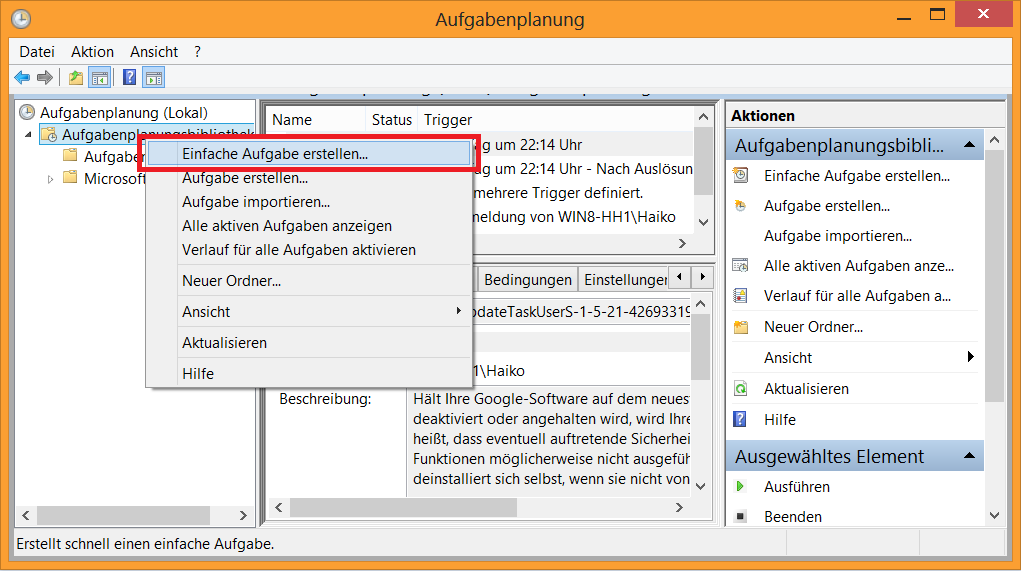

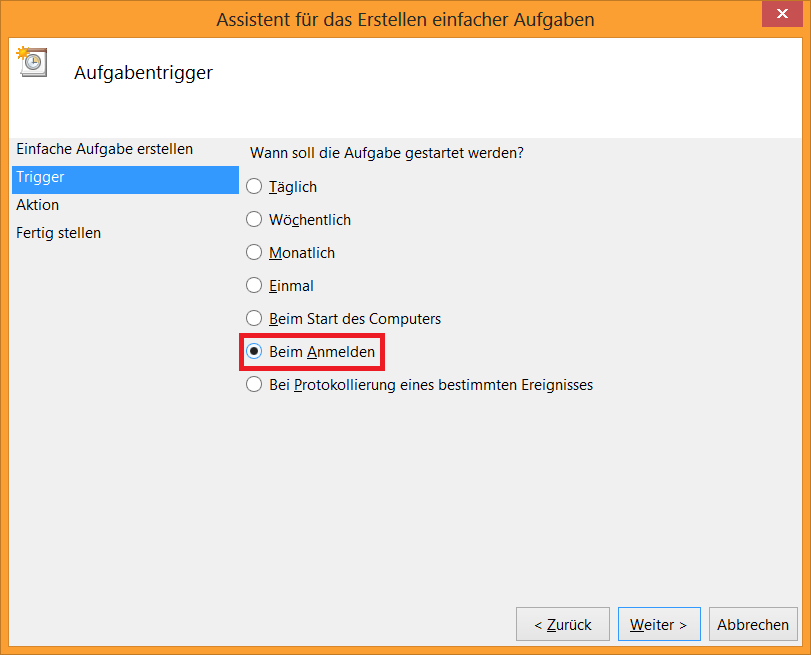
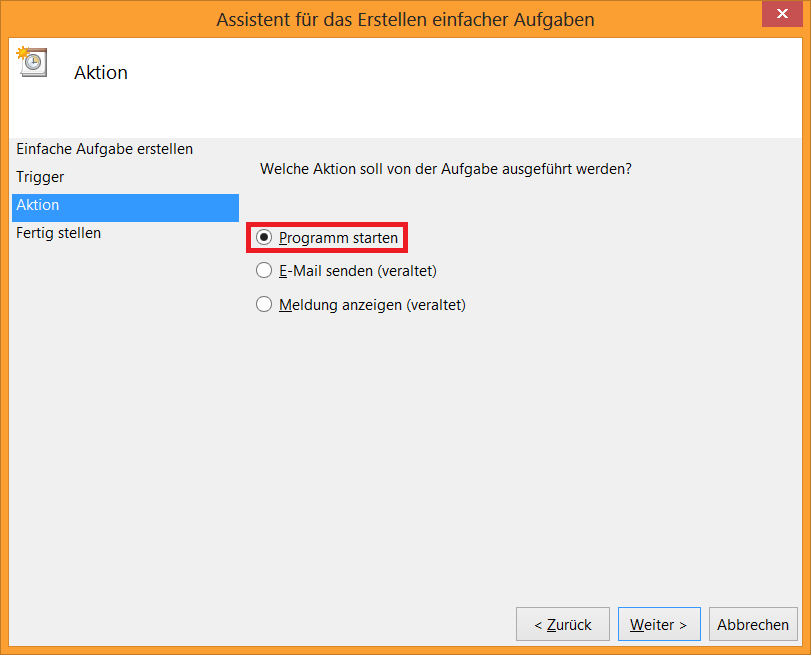
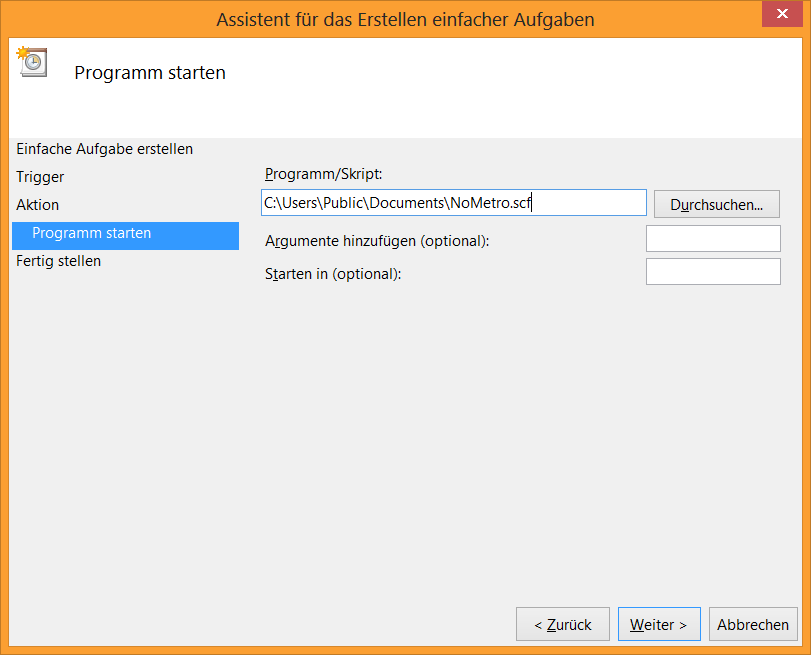
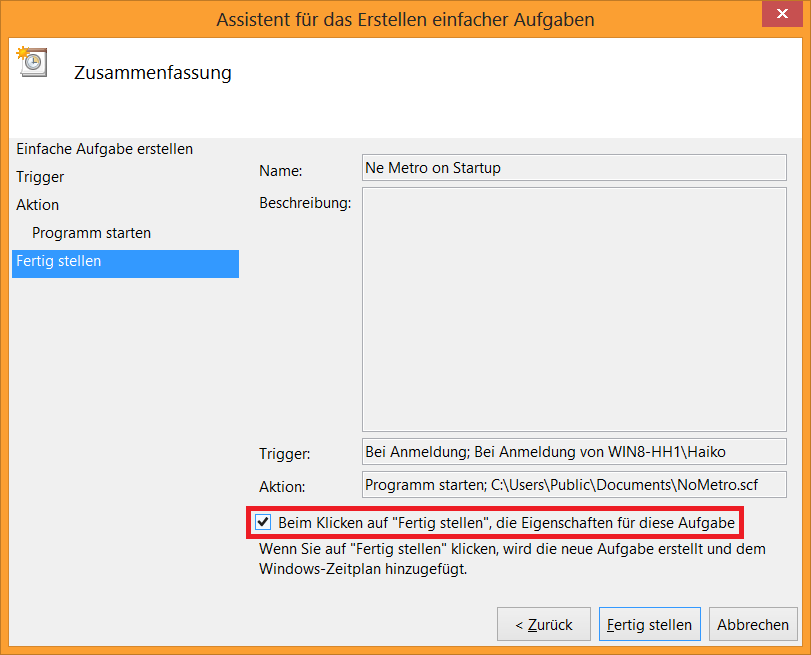
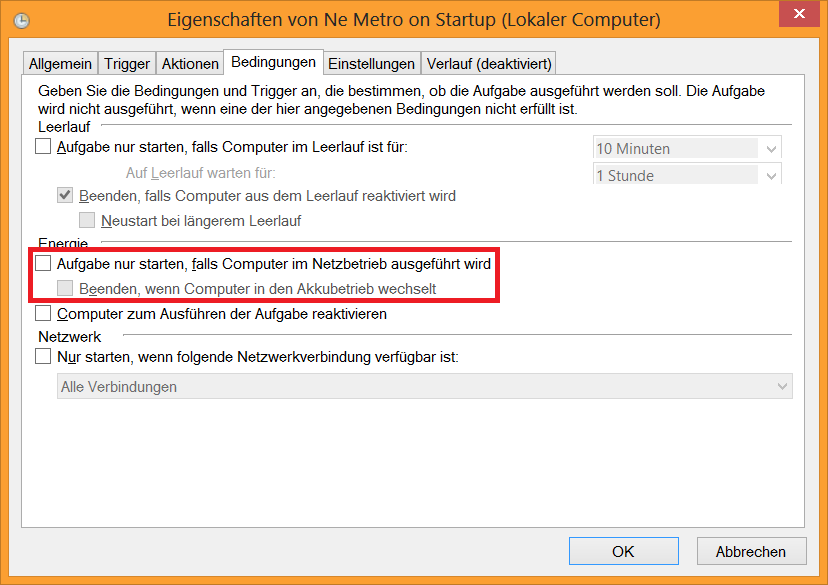
Das Service Pack 1 von System Center 2012 ist nun beta – steht also kurz vor der Fertigstellung. Was sich alles ändern wird kann man in folgendem Video erfahren:
http://www.youtube.com/watch?v=8HPqjXaTU38&feature=plcp
Dieses Video zeigt Alexander Ortha während eines entsprechenden Vortrages.
Schreibe einen Kommentar...Nach verschiedenen Versuchen, wie ich während einer OSD-Installation von Server 2012 mit dem SCCM 2012 auch Hyper-V installieren kann habe ich jetzt eine Lösung gefunden. Das eigentliche Problem rührt daher, dass bei einer Installation von Hyper-V via ServerManager-CMD oder PowerShell 2x ein Neustart erfolgt. Den ersten Neustart kann die Tasksequenz noch verarbeiten, den zweiten nicht mehr – daher bricht die Tasksequenz dann ab.
Die Lösung: Eine Installation mittels dism.exe!
Dazu sind die beiden folgenden Kommandos notwendig:
cmd /c Dism.exe /image:%OSDTargetDrive%\ /Enable-Feature /FeatureName:Microsoft-Hyper-V /LogPath:%_SMSTSLogPath%\Hyper-V.log
und
cmd /c Dism.exe /image:%OSDTargetDrive%\ /Enable-Feature /FeatureName:Microsoft-Hyper-V-Management-Clients /LogPath:%_SMSTSLogPath%\Hyper-V-Management.log
Beide Schritte sollten NACH der Betriebssysteminstallation, aber VOR der Installation und Konfiguration des SC-Clients ausgeführt werden.
Schreibe einen Kommentar...